2025-01-08 13:05:21来源:hsysdianji 编辑:佚名
在日常工作和学习中,我们经常会遇到需要调整文档页面方向的情况,比如制作宽幅海报、图表展示或者打印宽页材料时,横版页面往往能更好地满足需求。wps office作为一款功能强大的办公软件,自然提供了灵活的页面设置选项。接下来,就让我们一起探索如何在wps文档中轻松实现横版设置,让你的文档排版更加专业和出彩!
对于急需将整篇文档转为横版的用户来说,wps提供了最为直观的方法。
1. 打开文档:首先,在wps office中打开你需要调整的文档。
2. 找到页面布局:在顶部菜单栏中,点击“页面布局”选项卡。
3. 设置页面方向:在该选项卡下,你可以看到一个“纸张方向”按钮,点击它后选择“横向”即可。
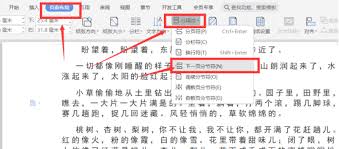
就是这么简单几步,你的文档就已经成功切换到了横版模式,是不是超级方便呢?
有时候,我们可能只需要文档中的某一页或几页为横版,比如插入一个宽幅图片或表格。这时,wps的“分节符”功能就能派上用场了。
1. 定位位置:首先,将光标放置在你希望开始横版页面的前一页的末尾。
2. 插入分节符:点击“页面布局”选项卡下的“分隔符”,选择“下一页分节符”。
3. 应用横版:然后,将光标移动到新分节的第一页,重复上述设置页面方向为“横向”的步骤。
4. 调整前后页面:别忘了检查并调整前后页面的格式,确保分节符前后内容的连贯性。
通过这种方式,你可以灵活控制文档中不同页面的方向,满足多样化的排版需求。
调整好页面方向后,为了使横版页面看起来更加美观和专业,你还可以尝试以下几个小技巧:
- 调整页边距:根据内容需要,适当调整页边距可以让页面布局更加合理。

- 设置页眉页脚:为横版页面设计独特的页眉页脚,增强文档的整体感。
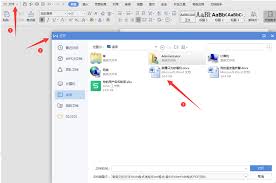
- 利用文本框和图片:通过添加文本框和精心挑选的图片,丰富横版页面的内容,提升视觉效果。
掌握wps文档横版设置的方法,不仅能有效提升工作效率,还能让你的文档在众多材料中脱颖而出,展现出更加专业和创意的一面。无论是制作报告、简历还是个人作品集,灵活运用wps的页面设置功能,都能让你的作品更加出彩。现在,就动手试试吧,让wps成为你文档排版的得力助手!